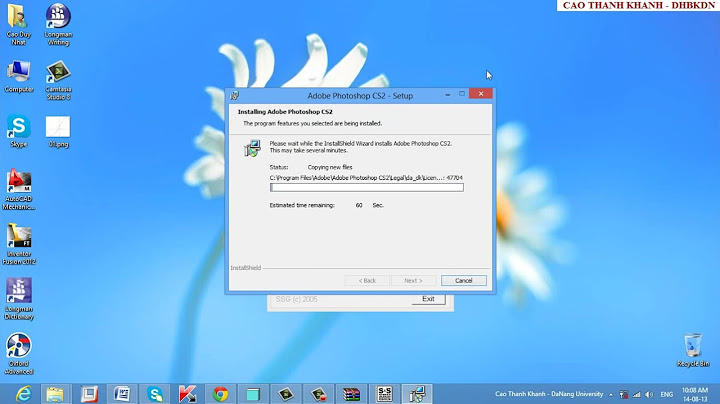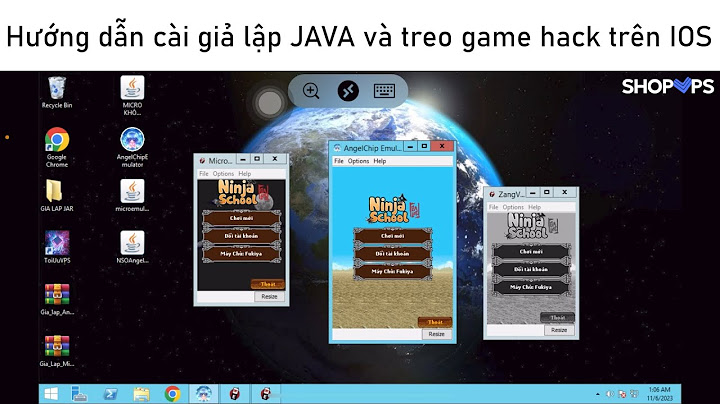Nếu như smartphone Android của bạn bị đầy bộ nhớ thì làm như thế nào để máy không bị treo? Cách tốt nhất là khôi phục lại cài đặt gốc. Dưới đây là cách Reset điện thoại Android bằng máy tính cực hay bạn nên tham khảo để áp dụng ngay nếu như điện thoại của mình bị treo. 1. Cách Reset điện thoại Android bằng máy tínhChúng ta sử dụng phần mềm MyFone LockWiper. Đây là một trong những phần mềm có khả năng reset điện thoại một cách nhanh chóng bằng cách xóa tất cả các dữ liệu và có thể cài đặt được lưu trữ.  Bước 1: Tải phần mềm tại đây. Khởi chạy và chọn Remove Screen Lock và chọn Start.  Bước 2: Kết nối smartphone Android với máy tính. Phần mềm sẽ tự động phát hiện thiết bị của bạn và hiển thị thông tin trên màn hình. Bạn click vào Start to Unlock để tiến hành quá trình reset lại máy.  Bước 3: Lúc này phần mềm sẽ tải xuống gói dữ liệu mở khóa và thực hiện khôi phục cài đặt gốc.  Bước 4: Trong bước 4 của cách Reset điện thoại Android bằng máy tính người dùng cần đợi trong 3 đến 10 phút. Sau thời gian này điện thoại sẽ được khôi phục về cài đặt gốc.
2. Cách Reset điện thoại Android bằng Trình quản lý thiết bị AndroidNgoài cách trên, người dùng cũng có thể sử dụng trình quản lý thiết bị Android để reset lại điện thoại. Các bước thực hiện như sau: Bước 1:Truy cập vào website Trình quản lý thiết bị Android và đăng nhập vào tài khoản Google. Bước 2:Chọn thiết bị mà bạn muốn khôi phục cài đặt gốc.  Bước 3: Chọn Xóa thiết bị.  Bước 4:Tiếp tục chọn xóa thiết bị để xóa toàn bộ dữ liệu người dùng và cài đặt điện thoại Android. Khi đã thiết lập các bước ban đầu cho điện thoại, bạn cần đồng bộ dữ liệu qua các bản sao lưu trước để hoàn tất. Nếu như vì một lý do nào đó mà bạn không thể thực hiện được cài đặt gốc trên thiết bị của mình thì chúng tôi hy vọng rằng cách Reset điện thoại Android bằng máy tính mà chúng tôi hướng dẫn trên đây sẽ giúp ích được cho bạn. Chúc bạn thành công! Nếu như bạn đang băn khoăn về cách là sao để reset điện thoại Android trở về mặc định ban đầu thì thủ thuật mà chúng tôi chia sẻ trong phần dưới đây sẽ hướng dẫn các bạn thực hiện cách reset hoặc khôi phục Android hiệu quả. Lý do bạn cần Reset lại thiết bị Android? Bạn cần phải reset lại Android khi “dế yêu” của bạn có những biểu hiện sau: - Thiết bị Android chạy chậm và ì ạch - Hay xuất hiện tình trang treo máy và đơ - Cài App bị và dính quá nhiều quảng cáo - Bạn tùy chỉnh sai một số thiết lập trên Android gây lỗi…. Cách Reset lại Android sẽ giúp điện thoại thoái khỏi tình trạng hoạt động đó đó và hoạt động bình thường. Một số trường hợp khác, reset thiết bị Android cũng là phương pháp nhanh nhất giúp bạn gỡ bỏ những phần mềm ứng dụng và các thiết lập bị lỗi khác….  Các lưu ý trước khi thực hiện Reset Andoird Trước khi reset thiết bị Android, bạn cần phải sao lưu tất những dữ liệu cần thiết như hình ảnh, video vào thẻ nhớ ngoài hoặc copy vào máy tính, còn đối với các dữ liệu như ghi chú, danh bạ điện thoại,… thì bạn cần lưu vào tài khoản gmail vì các dữ liệu này sẽ bị xoá sau khi đã thực hiện reset Android.Nếu như đã chuẩn bị và xem các lưu ý trên thì ngay bây giờ bạn đã có thể tiến hành reset Android rồi đấy. Cách Reset – Khôi phục Android như ban đầu Việc thực hiện reset Android được chia làm hai trường hợp. 1). Khi điện thoại vẫn chạy bình thường Tại giao diện chính của Android, bạn chọn ứng dụng Cài Đặt  Tiếp đến, bạn tìm và chọn vào biểu tượng Sao lưu & Cài đặt  Giao diện mới hiện lên, bạn chọn Đặt lại về dữ liệu gốc để khôi phục hay reset lại Android về mặc định.  Bạn sẽ được chuyển đến giao diện mới. Nếu không muốn xóa dữ liệu trong thẻ nhớ ngoài, bạn bỏ chọn Xóa thẻ SD.  Cuối cùng, bạn chọn Đặt lại máy tính bảng (Đặt lại điện thoại). Và chờ đến khi quá trì reset hoàn tất. 2). Khi Android bị treo hoặc bị tắt nguồn Khi thiết bị Andoird của bạn rơi vào tình trạng này, bạn hãy thực hiện theo các cách sao để có thể khôi phục lại Andoird. Bạn hãy thử thực hiện lần lượt: |